Upute za uporabu aplikacije Numbers za Mac
- Dobro došli
- Što je novo u aplikaciji Numbers 14.1
-
- Početak rada s aplikacijom Numbers
- Uvod u slike, grafikone i druge objekte
- Izrada tabličnog dokumenta
- Otvaranje ili zatvaranje tabličnih dokumenata
- Personaliziranje predložaka
- Uporaba listova
- Poništavanje ili ponavljanje promjena
- Spremanje tabličnog dokumenta
- Traženje tabličnog dokumenta
- Brisanje tabličnog dokumenta
- Ispis tabličnog dokumenta
- Promjena pozadine lista
- Touch Bar za Numbers
-
- Slanje tabličnog dokumenta
- Uvod u suradnju
- Pozivanje drugih osoba na suradnju
- Suradnja na dijeljenom tabličnom dokumentu
- Pregled najnovijih aktivnosti u dijeljenom tabličnom dokumentu
- Promjena postavki dijeljenog tabličnog dokumenta
- Prestanak dijeljenja tabličnog dokumenta
- Dijeljene mape i suradnja
- Koristite Box za suradnju
-
- Upotreba iClouda s aplikacijom Numbers
- Importiranje Excel ili tekstualne datoteke
- Eksportiranje u Excel ili drugi format datoteke
- Smanjenje veličine datoteke tabličnog dokumenta
- Spremanje velikog tabličnog dokumenta kao datoteke u paketu
- Vraćanje ranije verzije tabličnog dokumenta
- Pomicanje tabličnog dokumenta
- Zaključavanje tabličnog dokumenta
- Zaštita tabličnog dokumenta lozinkom
- Izrada i upravljanje prilagođenim predlošcima
- Copyright

Uvod u objekte u aplikaciji Numbers na Macu
Objekt je bilo koja stavka koju postavljate na list. Tablice, grafikoni, tekstualni okviri, oblici i fotografije primjeri su objekata. Tipke u alatnoj traci predstavljaju vrste objekata. Kliknite ove tipke za odabir određenih objekata koje ćete dodati na svoje listove.
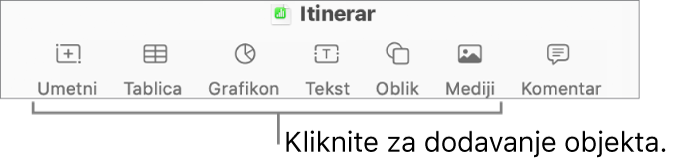
Izgled objekta možete promijeniti mijenjanjem njegovih pojedinačnih značajki—poput njegove boje ispune, ruba, sjene i drugog—ili možete brzo promijeniti cjelokupan izgled objekta primjenom prethodno oblikovanog stila objekta. Stilovi objekata kombinacije su atributa koji su oblikovani tako da odgovaraju predlošku koji koristite.
Kada odaberete objekt, u rubnom stupcu s desne strane vidjet ćete kontrole za formatiranje. Vidljive su samo kontrole za vrstu objekta koju ste odabrali. Ako ne vidite rubni stupac, kliknite na ![]() na alatnoj traci. (Ponovno kliknite tipku kako biste sakrili rubni stupac.)
na alatnoj traci. (Ponovno kliknite tipku kako biste sakrili rubni stupac.)
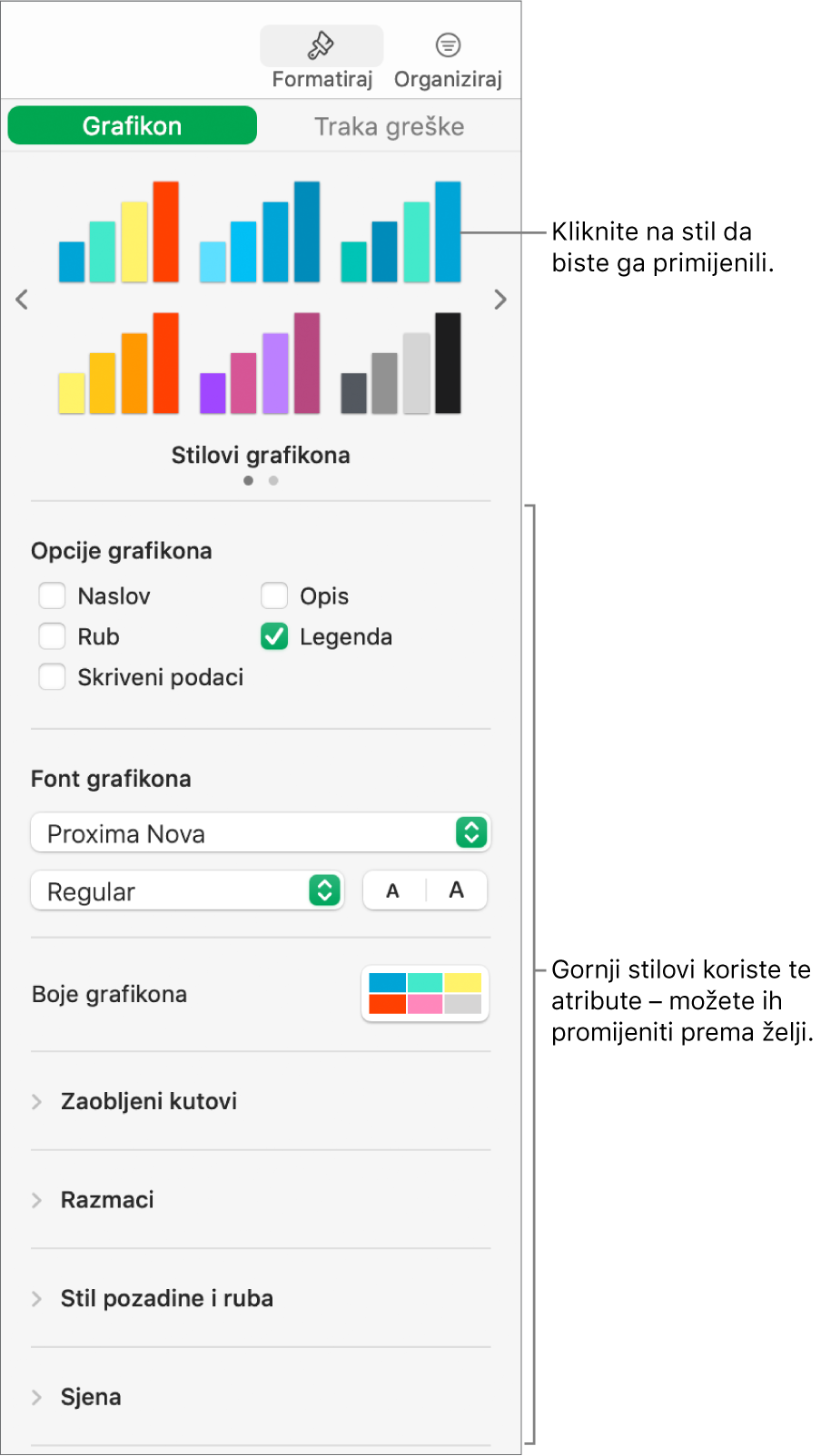
Objekte možete uslojavati na listu, mijenjati im veličinu, ugnijezditi ih tako da se pojave u razini s tekstom unutar tekstualnog okvira ili oblika i ostalo.